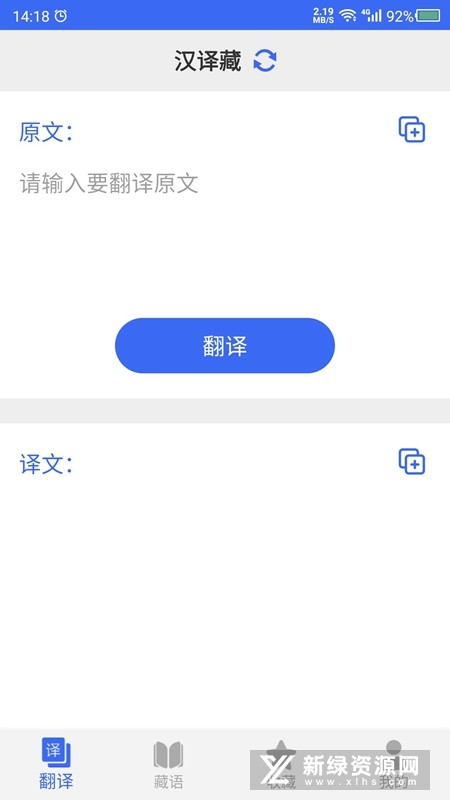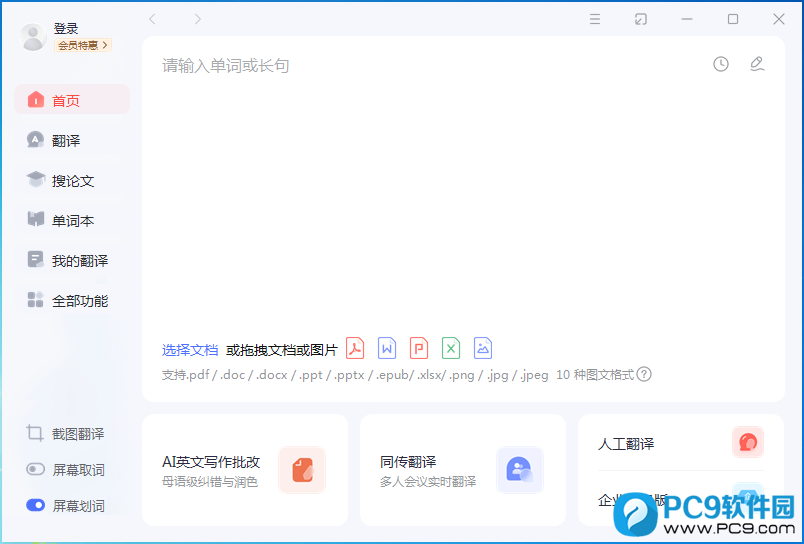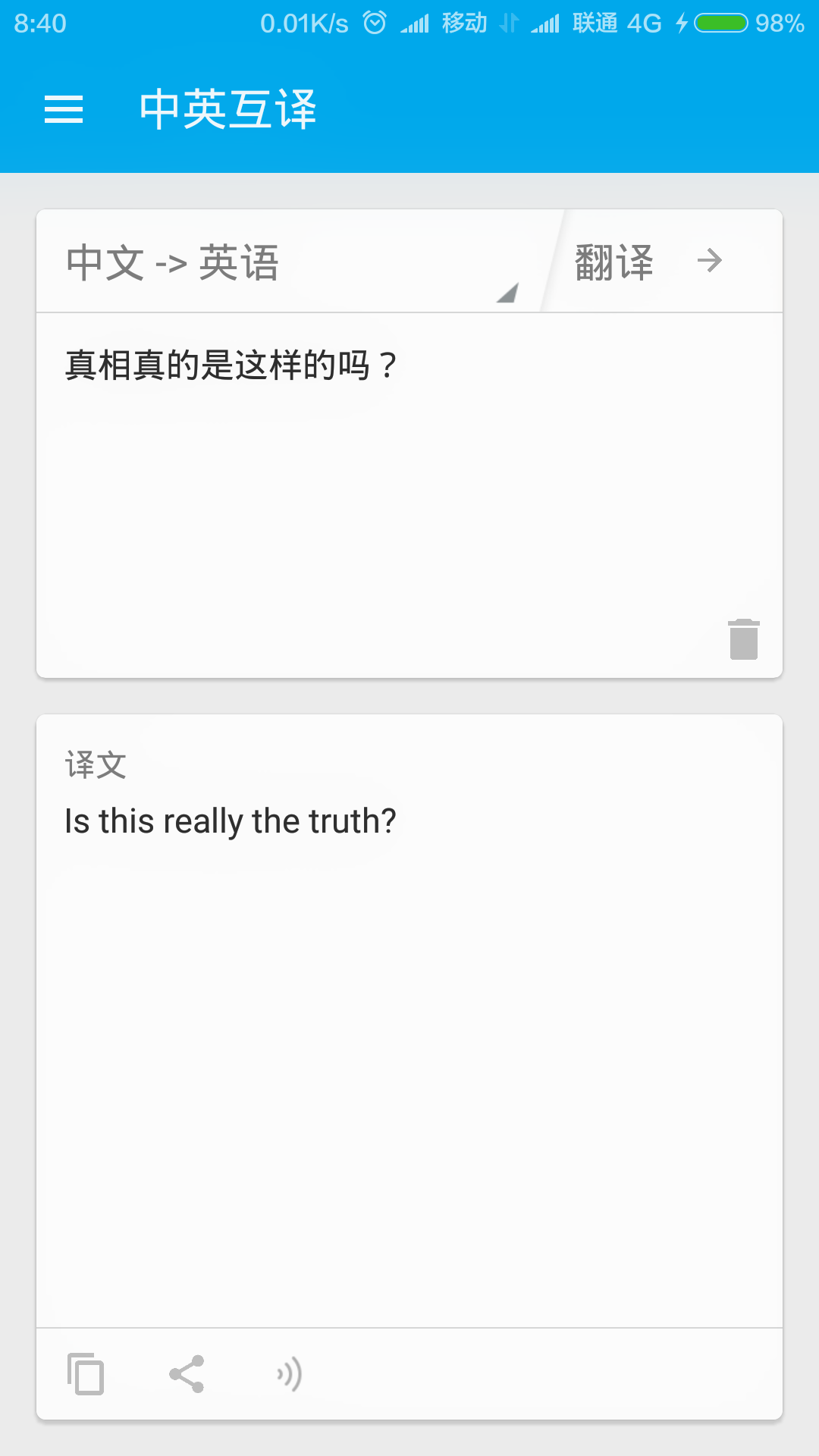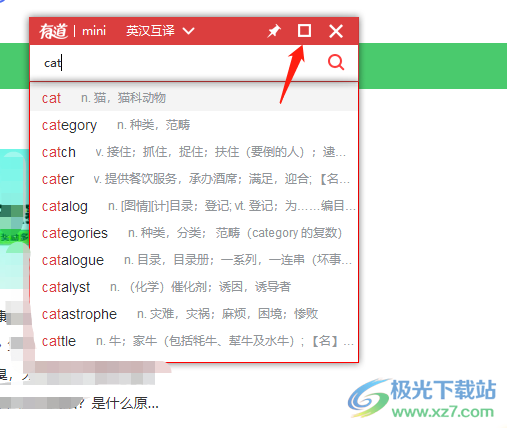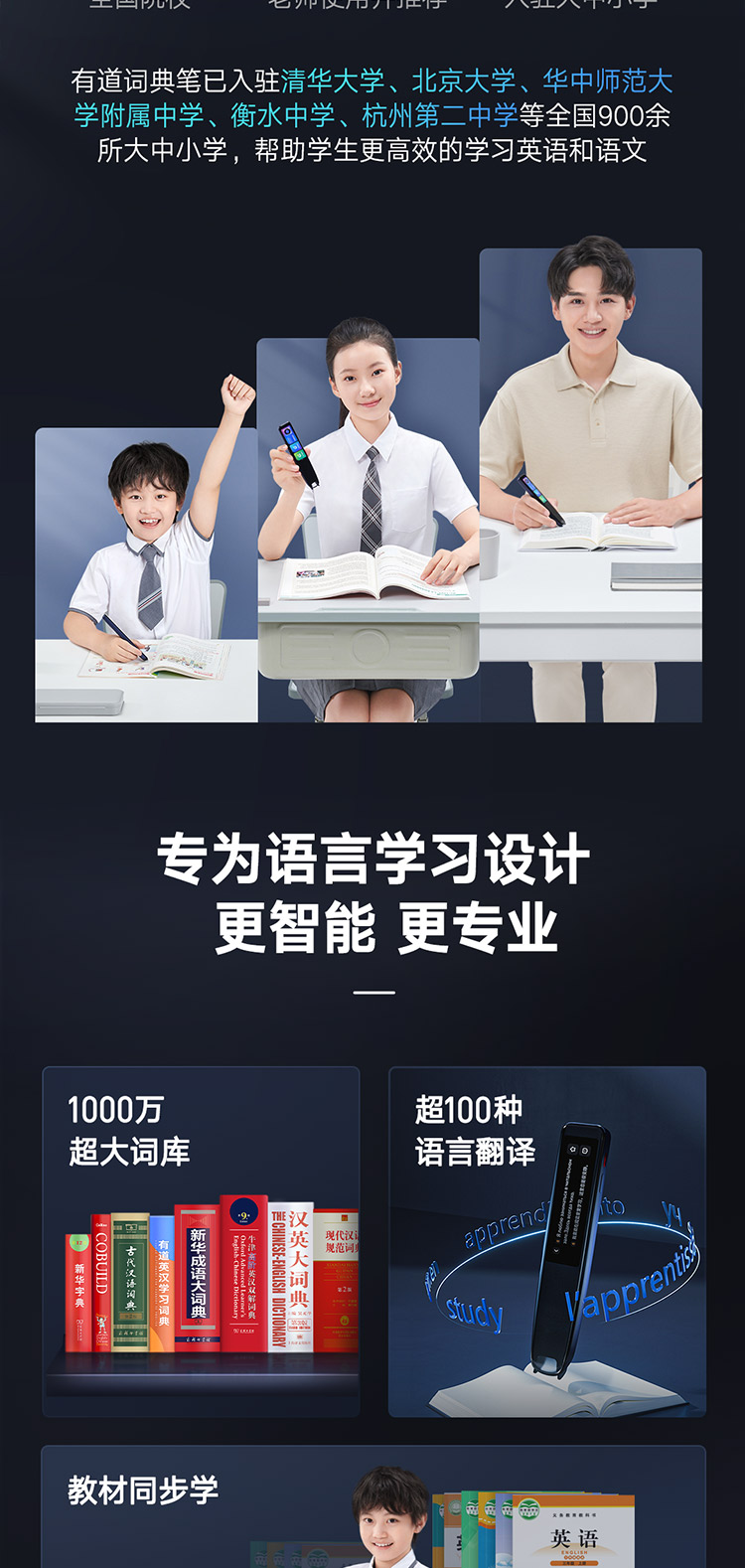想要下载有道翻译的结果,最直接的方式取决于您的使用场景:对于网页上的简短文本翻译,最快的方法是直接复制粘贴;而对于完整的Word或PDF等文档,则应使用“文档翻译”功能,翻译完成后系统会提供专门的下载链接。不同平台和翻译类型,其结果的“下载”或保存方式各有侧重,需要根据具体情况选择最高效的操作。

网页版文本翻译结果如何保存?
当您在有道翻译的网页端进行文本翻译时,获取翻译结果的方法非常简单直观。这主要是为满足用户快速获取和使用译文的需求而设计的。
最直接的方法:复制与粘贴
这是处理网页版翻译结果最常用、也是最高效的方式。当您在左侧输入框输入文字后,右侧的结果框会即时显示翻译内容。结果框的右下角通常会有一个“复制”图标。
您只需轻轻一点,系统就会提示“已复制”,此时完整的译文已经保存在您的剪贴板中。接下来,您可以将其粘贴到任何您需要的地方,例如Word文档、电子邮件、社交媒体聊天窗口或笔记应用中。这个过程无需任何下载操作,实现了即时取用。
使用“收藏”功能记录重要翻译
在翻译结果框的旁边,您会看到一个“星星”或“收藏”图标。如果您认为某条翻译非常重要,或者将来可能需要反复查看,可以点击此图标。收藏后的翻译条目会被保存在您的有道账户中。
当您登录账户后,便可以在“收藏夹”或“历史记录”中找到这些内容。虽然这不算是传统意义上的“下载”到本地,但它提供了一种云端保存和管理重要翻译的有效方式,方便您跨设备查阅。
怎样下载完整的翻译文档?
对于需要翻译整个文档(如论文、合同、产品手册等)的用户而言,有道翻译的文档翻译功能是最佳选择。该功能不仅能翻译文档内容,还能在很大程度上保留原文的排版和格式,并最终允许您下载完整的译文文件。
详解有道翻译文档翻译流程
操作流程非常清晰,只需几个步骤即可完成:
- 选择功能:在官网主界面,找到并点击“文档翻译”选项卡。
- 上传文件:点击“上传文件”按钮,从您的电脑中选择需要翻译的文档。您也可以直接将文件拖拽到指定区域。
- 选择语言:系统通常会自动检测源语言,您只需准确选择目标语言即可。
- 开始翻译:确认无误后,点击“翻译”按钮。系统会开始处理您的文档,处理时间取决于文档的大小和复杂程度。
- 下载结果:翻译完成后,页面会提供一个“下载”按钮。点击它,即可将翻译好的文档保存到您的本地电脑。
这个功能极大地方便了需要处理大量文本并保持格式的用户,是进行专业资料翻译的得力助手。免费用户享有一定的文档翻译额度,而有道翻译VIP会员则可以享受更大的文件上传限制、更快的处理速度以及保留更多版式细节的特权。
支持哪些文档格式?
有道翻译的文档翻译功能支持多种主流文件格式,基本覆盖了日常办公和学习的全部需求。具体支持的格式如下表所示:
| 文档类型 | 具体格式 |
|---|---|
| 文本文档 | .doc, .docx, .txt |
| 演示文稿 | .ppt, .pptx |
| 电子表格 | .xls, .xlsx |
| 便携式文档 |
对PDF格式的支持尤其值得称道,因为它可以处理扫描版或图片版的PDF文件,通过OCR(光学字符识别)技术提取文字后再进行翻译,极大地扩展了其适用范围。
下载译文时的注意事项
在下载和使用翻译文档时,有几点需要注意:
- 格式保留:虽然有道翻译会尽力保留原文格式,但对于非常复杂的排版(如多栏、图文混排复杂的表格),译文的格式可能会有细微偏差。下载后建议进行一次快速校对和调整。
- 文件大小限制:免费用户上传的文档大小和页数会有限制。如果您的文档过大,可能需要升级为VIP会员或将文档拆分后分批翻译。
- 翻译质量:机器翻译的质量在不断提升,但对于法律、医学等高度专业或要求文采斐然的领域,建议将机翻结果作为初稿,并由专业人士进行审校。
手机App上的翻译结果可以导出吗?
有道翻译的手机应用程序(App)在功能上与网页版有所不同,特别是在结果的保存和导出方面,为移动端用户提供了更多便利。
导出“单词本”:学习者的福音
当您在App中查词或翻译时,可以将生词或重点词组添加到“单词本”。这是有道体系的一大特色。单词本不仅用于复习,还可以被导出。
用户通常可以在单词本的管理界面找到“导出”选项,将整个单词列表以Excel或TXT等格式发送到邮箱或分享到其他应用。这对于正在备考或系统学习外语的用户来说,是一个极其实用的功能,方便他们整理和打印词汇表。
保存与管理对话翻译和拍照翻译
在手机App上,对话翻译和拍照翻译的历史记录通常会自动保存。您可以在历史记录列表中回顾此前的翻译内容。对于拍照翻译,App通常允许您直接复制识别出的原文和译文,或者将带有翻译结果的图片保存到手机相册中。这相当于一种可视化的“下载”方式。
图片或截图翻译结果怎么获取?
无论是使用PC端的截图翻译功能,还是手机App的拍照翻译,获取其结果的方式都非常灵活。翻译完成后,译文会直接覆盖在原文之上或显示在旁边。此时,您通常有以下几种选择:
- 复制文本:界面上会提供一个“复制全部”的按钮,让您可以一键获取所有识别和翻译出的文字内容。
- 截图保存:如果希望保留图文并茂的翻译效果,最简单的方法就是使用系统自带的截图工具,将当前的翻译界面保存为一张新图片。
因此,对于图片翻译,其结果的“下载”更多地体现为文本的复制或图像的再保存。
有没有更高效的批量下载或管理方法?
对于有更高阶需求的用户,例如需要将翻译功能集成到自己的工作流中,或者需要批量处理大量文本,也存在一些更专业的解决方案。
针对专业用户的API调用
有道智云平台为开发者提供了翻译API(应用程序编程接口)。通过编写简单的代码,程序员可以将有道翻译的强大功能集成到自己的网站或应用程序中。通过API获取的翻译结果是纯文本数据(通常是JSON格式),可以非常方便地进行批量处理、存入数据库或生成任何格式的本地文件,实现了真正意义上的自动化和批量“下载”。
浏览器插件辅助技巧
虽然没有官方的“批量下载”插件,但您可以借助一些通用的浏览器效率插件。例如,使用剪贴板管理插件来保存多次复制的翻译结果,或者使用笔记类插件(如Evernote、Notion)的网页剪藏功能,将带有翻译结果的整个页面或部分内容快速保存到云端笔记中,便于后续整理和查阅。
常见问题解答
为什么网页版的文本翻译没有直接的“下载”按钮?
网页版的文本输入框设计初衷是为了提供即时、快速的翻译体验。其核心场景是“即用即走”,用户翻译一小段话后,最常见的需求是立即将其复制到别处使用。设置“下载”按钮(例如下载为.txt文件)反而会增加操作步骤,不符合轻量、高效的设计原则。对于需要保存完整文件的场景,官方已经提供了功能更强大的“文档翻译”作为解决方案。
下载的文档格式会和原文一样吗?
下载的译文文档会尽可能保持与原文一致的格式。例如,如果您上传一个.docx文件,下载的译文也将是.docx格式。系统会努力保留字体、颜色、图片位置、表格等排版元素。但如前所述,对于极其复杂的布局,可能无法做到100%还原,建议下载后进行人工微调。
下载翻译结果是否收费?
这取决于具体的功能和用量。常规的文本复制、收藏功能是完全免费的。文档翻译功能为所有用户提供了一定的免费额度(例如每月一定页数)。如果您的翻译需求超出了免费额度,或者需要处理更大的文件、追求更快的翻译速度和更好的格式保留效果,可以考虑升级为有道翻译VIP会员,以获取无限制的文档翻译服务和更多增值特权。